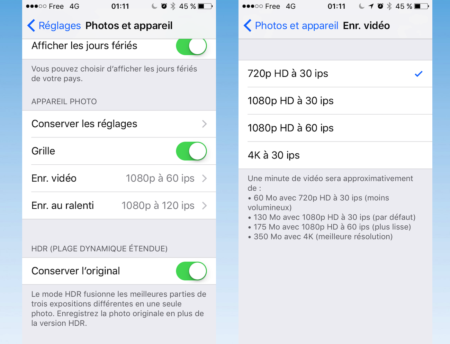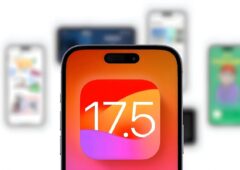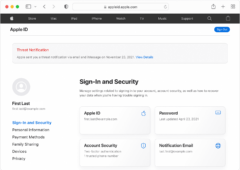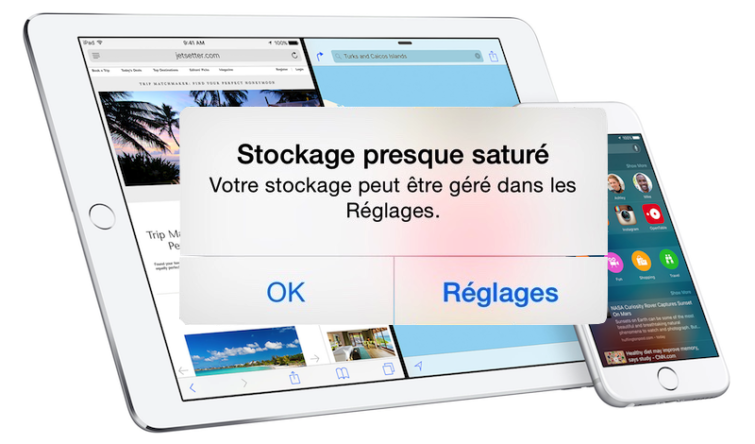
Alors que sur la plupart des smartphones/tablettes Android, une carte microSD suffit à élargir la mémoire interne, Apple n’a jamais souhaité installer un port carte mémoire sur ses appareils. À toujours été préférée la multiplication des déclinaisons proposant différentes capacités de mémoire.
8, 16, 32, 64, 128, 256 et maintenant 512 Go avec les iPad Pro, on a eu droit à une large diversité. Néanmoins, pour passer augmenter la mémoire de son iPhone/iPad lors de son achat, il faut verser une centaine d’euros supplémentaires par palier. Une différence qui freine les consommateurs, lesquels se retrouvent dans les situations évoqués ci-dessus. Le stockage est saturé.
Heureusement, il existe quelques techniques pour libérer de l’espace. Simples à mettre en oeuvre, elles permettent de repousser le remplacement de son iPhone ou iPad.
>>> Comparatif : quels sont les meilleurs smartphones ?

Apple iPhone 7 32 Go
-
€
apple iphone 7 32 go104€
-
104€
Identifier la source
Avant toute manipulation ou suppression inutile, il faut identifier l’origine de l’engorgement. Pour cela, il suffit de se rendre dans les paramètres d’iOS en suivant ce chemin : Réglages > Général > Stockage local et iCloud > Gérer le stockage (dans la partie stockage). Ici sont listés l’ensemble des applications et services, ainsi que la place qu’ils occupent respectivement sur l’appareil. Cela permet en un coup d’oeil de repérer où sévir pour récupérer de précieux mégaoctets, voire gigaoctets.
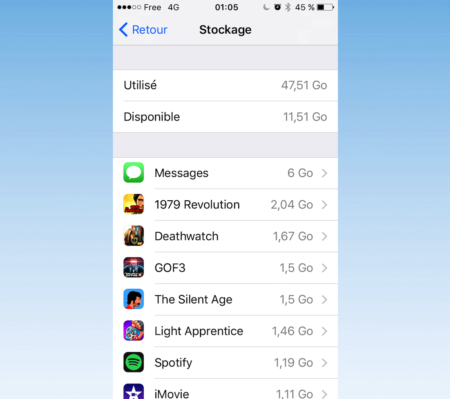
Vérifier que la dernière mise à jour d’iOS a été appliquée
Il est possible que vous ayez accepté le téléchargement d’une mise à jour d’iOS, sans pour autant l’appliquer par la suite. Ce sont quelques centaines de mégaoctets qui sont alors bloqués en mémoire. La mise à jour en 10.3.2, pèse par exemple plus de 700 Mo sur un iPhone SE. Deux solutions s’offrent à vous : installer la mise à jour ou supprimer le fichier d’installation.
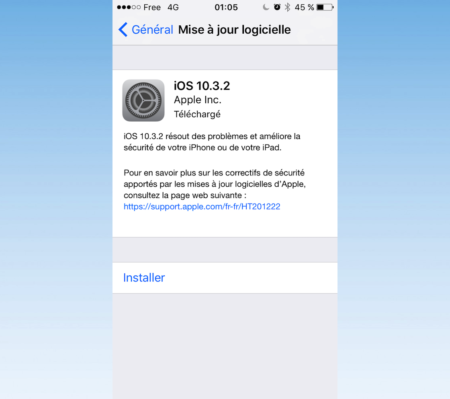
Nettoyer le système avec PhoneClean
Il existe des utilitaires pour faire le ménage automatiquement dans iOS. L’une des meilleurs se nomme PhoneClean. Ne le cherchez pas sur l’AppStore, il doit être utilisé à partir d’un ordinateur. Une fois installé, il faut y relier son iPhone ou son iPad. À la manière d’un Ccleaner sous Windows, ce logiciel va scanner le système pour y trouver les fichiers inutiles. Lors de notre test, il nous a permis de récupérer plus de 100 Mo, dispersés entre les caches d’utilisateur et caches de photo.
À noter que PhoneClean se décline en une version Pro. Tarifée 29,99 € pour un poste, elle va plus loin dans le nettoyage, s’occupant des données invalides d’iOS, des messages, de l’historique ou encore des pièces jointes.
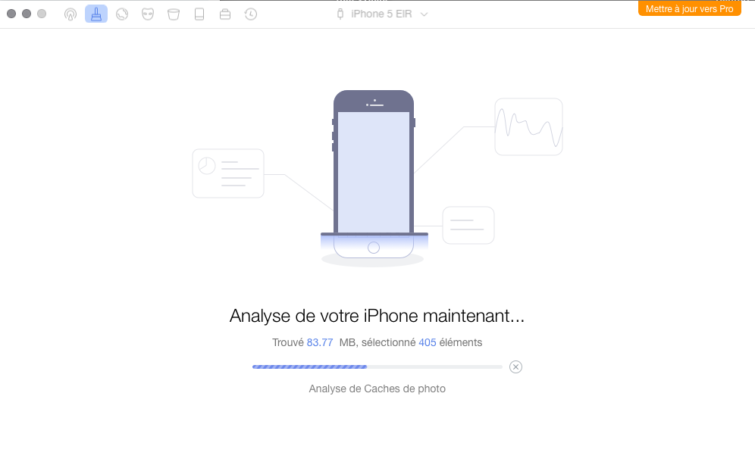
Supprimer les applications inutiles
On peut avoir tendance à installer des applications en pagaille. Une réduction, une application passée gratuite temporairement ou tout simplement des applications qui s’empilent depuis des années. Au final, on engorge l’écran principal d’iOS malgré les multiples dossiers. Un bon ménage de printemps s’impose et permet de récupérer quelques mégaoctets, voire plus. Pour savoir quelles sont les applications à supprimer en priorité, on peut se rendre dans Réglages > Général > Stockage local et iCloud > Gérer le stockage (dans la partie stockage). Là, les applications sont ordonnées par taille. D’un coup d’oeil, on identifie quelles sont les plus gourmandes en stockage.
Si vous êtes amateurs de jeux, ne cherchez pas plus loin ce sont les applications qui prennent le plus de place. À noter que ce n’est pas parce que vous supprimez un jeu que vous perdez vos sauvegardes. La plupart des titres enregistrent vos parties dans iCloud.
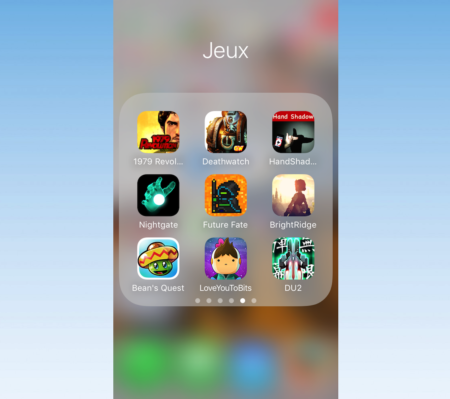
Vérifier les téléchargements hors ligne
Il existe potentiellement sur votre smartphone de larges espaces à récupérer et surtout qui ne vous manqueront pas. Insidieux, les contenus stockés dans les applications prennent une large place dans la mémoire de votre iPhone ou iPad. Il y a tout d’abord les musiques que vous avez pu ajouter à votre discothèque dans Apple Music ou des albums et playlists téléchargés dans des applications de streaming telles que Spotify, Google Play Musique ou encore Apple Musique, tout simplement. Vous aviez peut-être oublié ces données, mais elles dorment et occupent de l’espace.
Il en va de même pour les podcasts, les livres ou bandes dessinées, mais aussi les films et séries, soit via VLC ou équivalent, soit via CanalPlay, Netflix ou autre service de streaming vidéo qui permettent de télécharger des contenus sur vos appareils. Passer au peigne fin l’ensemble de ces services est souvent une opération salutaire pour le stockage.
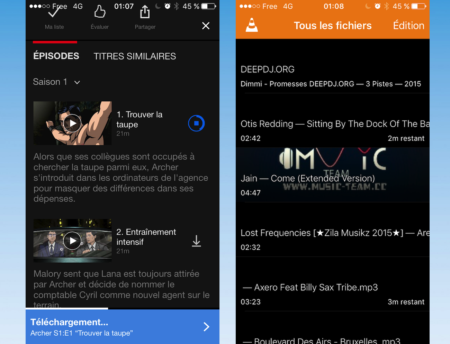
Faire le ménage dans ses SMS/MMS
Certains effacent sans sourciller leurs SMS et MMS. D’autres, plus conservateurs, les gardent religieusement. Si les mots n’occupent que peu de place, ce n’est pas le cas des fichiers joints. Une photo, un extrait audio, une vidéo, sont autant de contenus qui grèvent le poids des messages. On se retrouve alors avec une application Messages lourde de plusieurs gigaoctets.
S’il est possible de faire du ménage rapide en effaçant les conversations entières, on peut aussi sélectionner les éléments à supprimer.
Afin de voir l’ensemble des contenus multimédias d’une conversation, il faut se rendre sur le pictogramme information en haut à droite du fil de conversation. En dessous des informations du correspondant se trouvent les photos et vidéos partagées. Une longue pression sur chaque élément fait apparaître le menu de suppression.
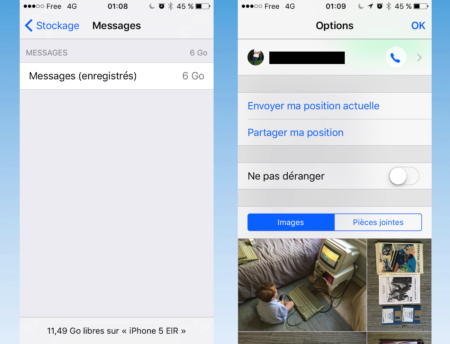
Stocker sur iCloud
Outre saturer la mémoire de son appareil, stocker l’ensemble de ses données dessus est aussi dangereux. En cas de perte ou de vol, elles seront définitivement perdues. On peut bien évidemment commencer par effectuer des sauvegardes régulières, mais le mieux et le plus simple reste d’utiliser iCloud, le service de stockage en ligne d’Apple.
Il permet par exemple d’externaliser le stockage de l’ensemble des photos en les conservant en ligne, libérant autant d’espace sur l’appareil.
Pour ce faire, il faut se rendre dans Réglages > iCloud > Photos et y activer la photothèque iCloud. Ensuite, une nouvelle option apparaît ; « Optimiser le stockage de l’iPhone ». Une fois sélectionnée, c’est iOS qui gèrera automatiquement le stockage des photos et vidéos sur l’ensemble de vos appareils en ne téléchargeant que des versions basse résolution en cas de manque de place.
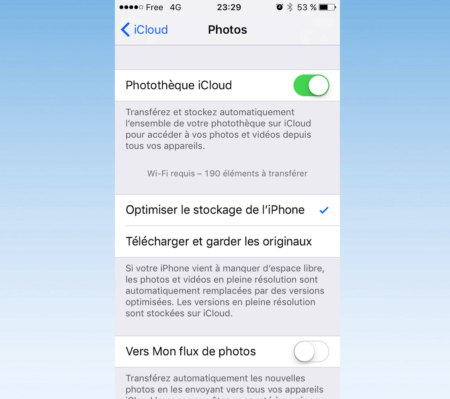
Stocker sa musique en ligne
En 2017, il n’est plus nécessaire d’avoir des milliers de MP3 bien rangés dans son smartphone. Les services de streaming offrent un choix considérable souvent gratuitement moyennant quelques publicités. Spotify, Deezer, Qobuz, Apple Music, il y a le choix à des tarifs et des prestations différents.
Il existe également une solution pour ceux qui ne trouvent pas leur bonheur avec ces services et souhaitent utiliser leurs propres morceaux. Google Play Musique, par exemple, permet de stocker et de streamer ses contenus, tout en laissant l’utilisateur libre de récupérer en local les musiques qu’il souhaite afin de ne pas être pris au dépourvu en cas de perte de réseau, par exemple.
Plusieurs offres existent à commencer par la formule gratuite qui comprend 15 Go de stockage sur Google Drive. Des abonnements permettent d’élargir cet espace : 1,99 €/mois pour 100 Go, 9,99 €/mois pour 1 To ou 99,99 €/mois pour 10 To. Un pari gagnant pour faire respirer la mémoire de son appareil.
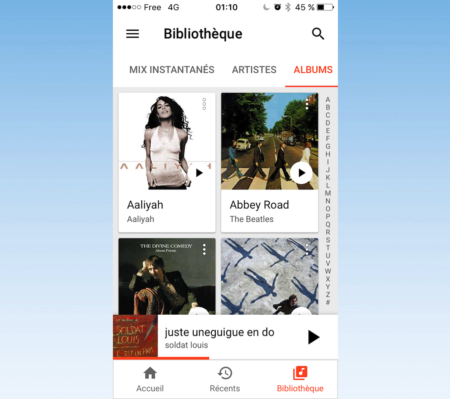
Réduire la qualité des photos et des vidéos
D’une génération à l’autre, les appareils d’Apple améliorent souvent leurs capteurs photo. La qualité augmente et la taille des fichiers aussi. Pourtant, la plupart du temps, les clichés ou vidéos saisis ne sont consultés que sur les réseaux sociaux et/ou de petits écrans. À quoi bon alors utiliser la meilleure définition possible. Reculer le curseur de la qualité de l’enregistrement d’une vidéo économisera de la place. Pour modifier ce paramètre, il faut se rendre dans Réglages > Photos et appareil photo > Enregistrement vidéo et sélectionner du 720p à la place du 1080p, par exemple.
iOS ne propose pas d’option similaire pour les photos. Il faut alors s’en remettre aux applications tierces comme Camera+. Celle-ci permet de modifier la qualité de la prise de vue, du TIFF sans perte au format compact optimisé. Seul bémol, cette fonction n’est disponible que dans la version payante de l’application (3,49 €). Autre solution : faire du post-traitement. D’autres applications proposent de redimensionner ou compresser les photos par la suite. C’est le cas d’Image Size ou de PhotoShrinker. Cette dernière clame même que grâce à elle on peut stocker 10 fois plus de photos sur le même espace.
>>> Télécharger Image Size pour iOS
>>> Télécharger PhotoShrinker pour iOS
Enfin, il est aussi bon de rappeler qu’Apple a annoncé à la WWDC 2017 qu’iOS 11 inaugurera deux nouveaux formats pour les photos et vidéos. Le HEIC remplacera le JPG et le HEVC prendra la place du h.264. Principal intérêt de ces petits nouveaux : un gain de 50 % d’espace de stockage, à condition d’avoir un appareil compatible. Ce dernier doit être équipé du processeur Apple A9, soit à partir de l’iPhone 6s et de l’iPad 2017.
>>> iOS 11 : les nouveautés à retenir
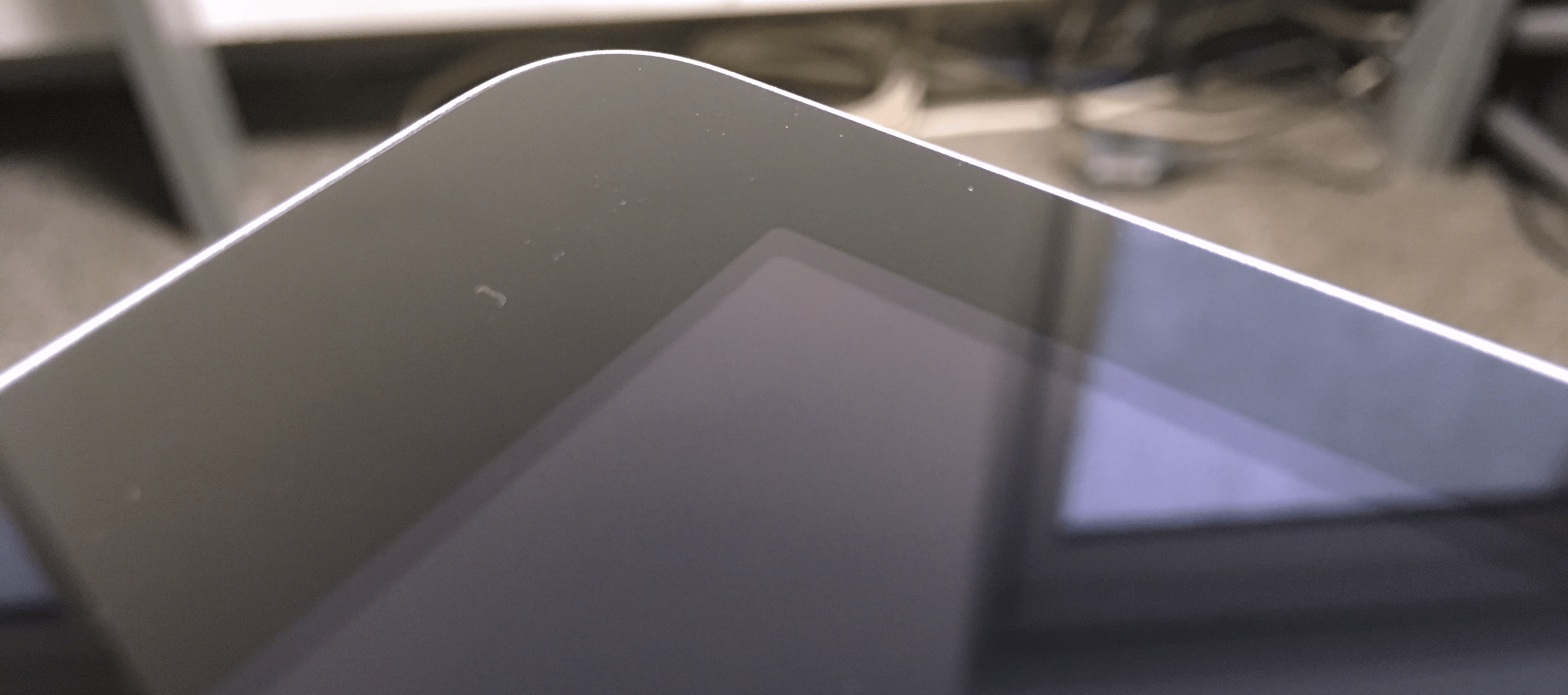
Apple iPad 32 Go WiFi Argent 9.7″ Nouveau
Opter pour une clé USB-Lightning
S’il n’existe pas de port microSD sur les appareils mobiles d’Apple, quelques constructeurs ont pensé à adapter des clés USB. D’un côté, on y trouve un port USB classique et de l’autre un port Lightning. Cela permet de brancher l’accessoire à un ordinateur, un téléviseur ou autre, mais aussi à un iPhone ou un iPad.
SanDisk propose la solution la plus complète avec une application dédiée facile à prendre en main. Elle autorise la sauvegarde de tous documents sur la clé, mais aussi la synchronisation automatique des photos et vidéos. Encore plus intéressant, l’application SanDisk iXpand Drive intègre un lecteur multimédia facilitant la lecture en direct depuis iOS des fichiers contenus sur la clé. Seule limite, les films ou musiques protégés par des DRM ne peuvent être lus.

SanDisk iXpand 32 Go
-
€
sandisk ixpand 32 go29.99€
-
29.99€